创建相册
创建相册,以便储存从照相机导入的照片。
创建新相册
轻触相册列表右下角的 (相册控制)按钮会显示相册创建设定(0配置图像导入设定(相册设定))。输入或选择所需设定并轻触[完成]以创建相册。
(相册控制)按钮会显示相册创建设定(0配置图像导入设定(相册设定))。输入或选择所需设定并轻触[完成]以创建相册。
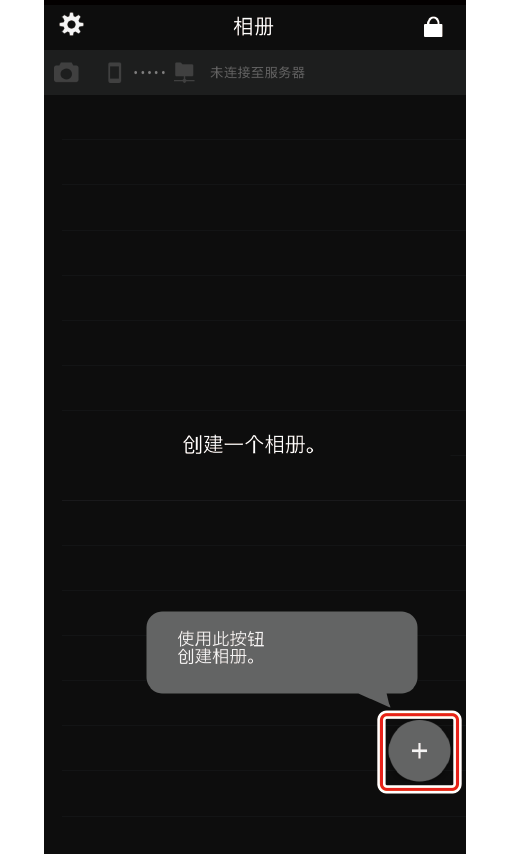


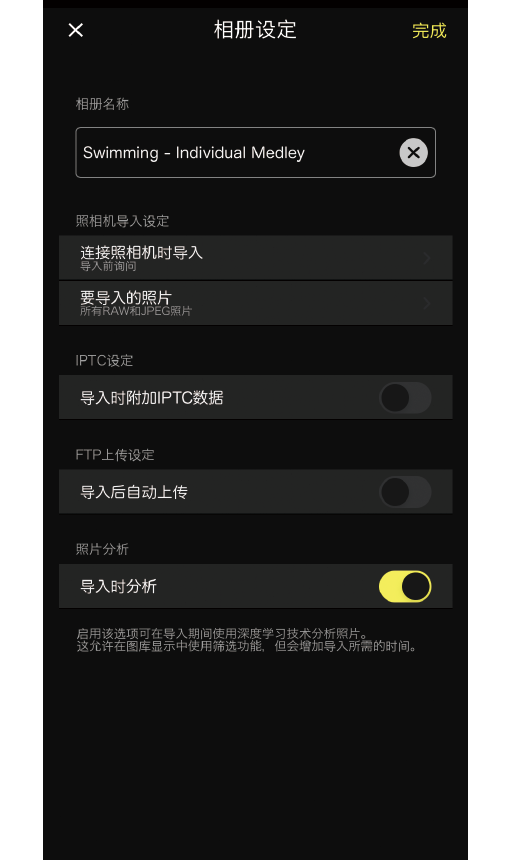
相册设定
轻触相册设定对话框中的[完成]将显示有关照片导入设定的信息。在照相机网络菜单(或在照相机设定菜单,对于D6和Z7II/Z6II)中将[USB]选为[iPhone]后,您可以选择[下次不再显示该信息。]。
配置图像导入设定(相册设定)
相册设定显示包含与照片导入自动处理相关的设定。
配置导入行为(照相机导入设定)
[连接照相机时导入]让您可以选择在照相机和智能设备之间建立连接时的导入行为。
[导入前询问]:一旦将照相机连接至智能设备,尼康影速传上就会出现一个对话框,询问您是否要开始导入照片。轻触[确定]以导入照相机存储卡上还未导入的所有照片。
- [导入]:当照相机连接至智能设备时导入照片。将不显示确认对话框。
-
[不导入]:在照相机和智能设备之间建立连接时不导入照片。
设备相连时的拍摄
在照相机与智能设备相连时拍摄的照片将被自动导入,无论[连接照相机时导入]选择了何种选项。
- 将不显示询问是否导入照片的对话框。
- 若启用了仅导入受保护照片的设定,则照片在照相机上被标记为保护前不会被导入(0配置要导入的照片类型(照相机导入设定))。
配置要导入的照片类型(照相机导入设定)
使用[要导入的照片]配置要导入的照片类型。选择文件类型和保护状态的组合。将不导入除NEF以外格式的RAW照片。
- [所有RAW和JPEG照片]
- [所有JPEG照片]
- [受保护的RAW和JPEG照片]
- [受保护的JPEG照片]
选择要从照相机导入的照片
若[要导入的照片]设为[受保护的RAW和JPEG照片]或[受保护的JPEG照片],则不会导入未受保护的照片。在对照片执行保护操作的同时将其导入,让您可以通过操作照相机选择要导入的照片。
导入时附加IPTC数据(IPTC设定)
选择是否在导入时自动添加IPTC数据。当[导入时附加IPTC数据]被启用时,IPTC设定下方会显示一个[IPTC预设]项目。
- [IPTC预设]:选择用于新相册的IPTC预设。如果没有先前保存的预设可供选择,则可创建一个(0 创建IPTC预设)。
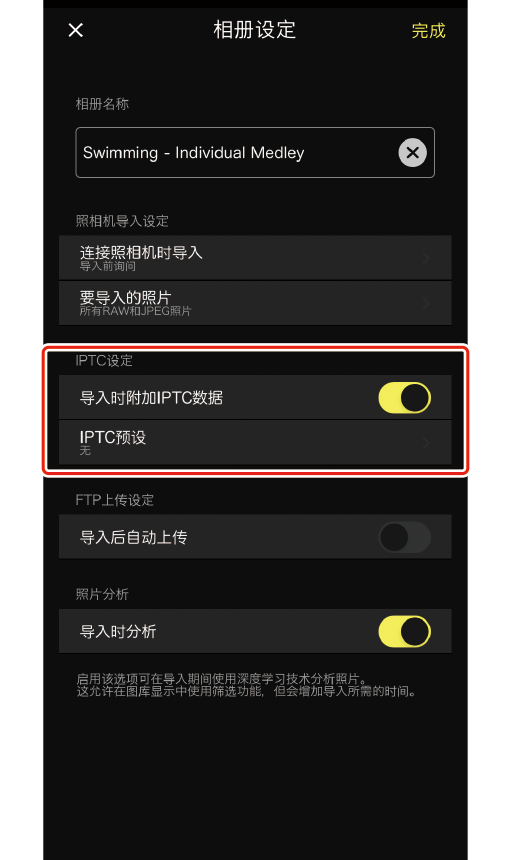


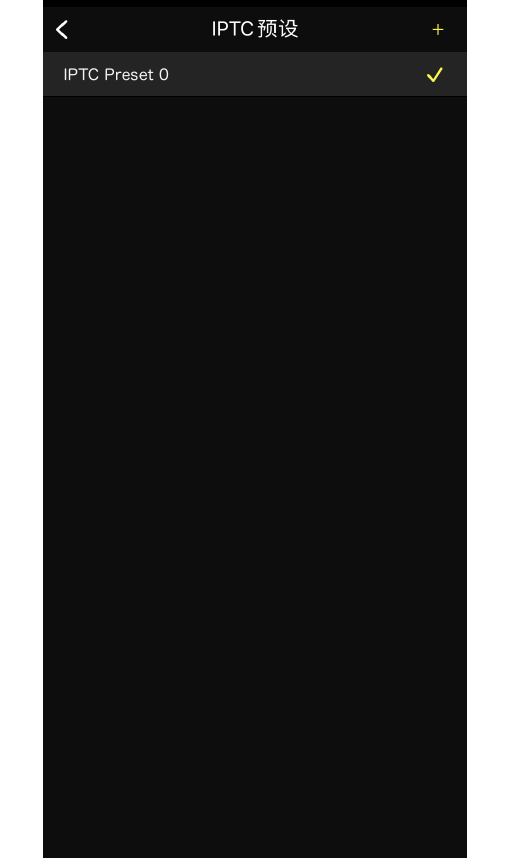
自动将导入的照片上传到FTP服务器(FTP上传设定)
选择是否自动将照片上传到FTP服务器。当[导入后自动上传]被启用时,FTP上传设定下方会显示[FTP服务器]和[调整文件尺寸(JPEG)],让您可以配置高级设定。
- FTP服务器:选择FTP服务器以上传。若没有先前保存的服务器配置文件可供选择,则可创建一个(0 创建FTP服务器配置文件)。
- 调整文件尺寸(JPEG):选择是否在上传到FTP服务器之前自动调整照片的尺寸。若选择调整照片尺寸,将允许您选择压缩比和像素量。
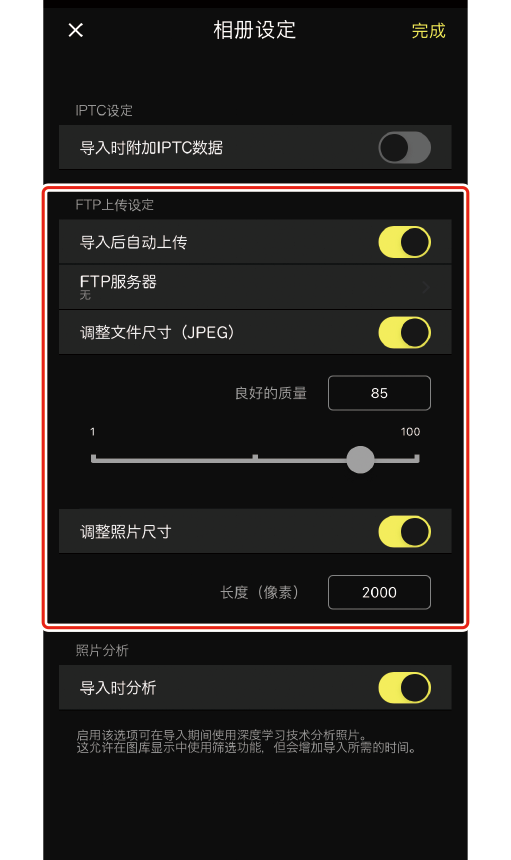


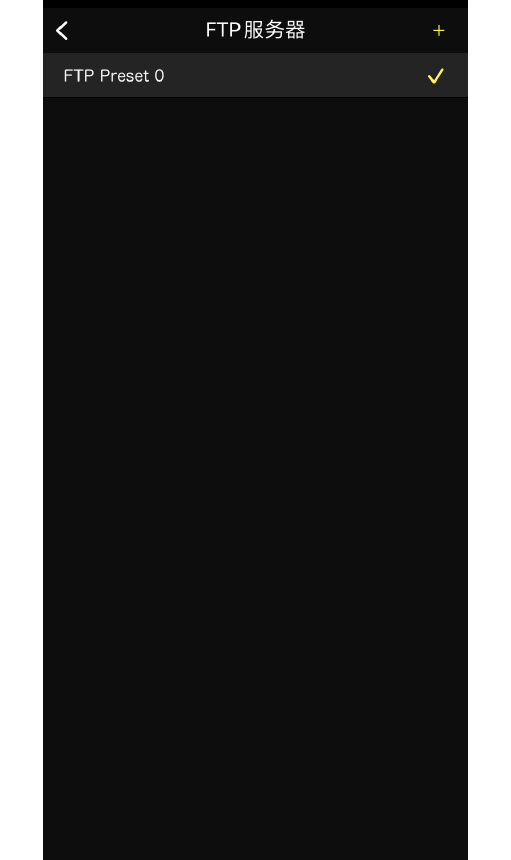
注意事项:调整照片尺寸
- 不能调整NEF(RAW)照片的尺寸。
- 尺寸调整后的副本仅储存在目标FTP服务器上。尼康影速传相册仅储存未调整尺寸的原始照片。
- 手动上传时也可以使用调整尺寸选项(0通过FTP手动上传照片)。手动上传时不应用在相册设定显示中所选的尺寸。
导入时分析图像(照片分析)
选择是否在导入时自动分析照片。启用[导入时分析]可在导入时分析照片。可采用更大范围的条件对已施行分析的照片进行筛选(0筛选照片)。
注意事项:导入时分析
使用照片分析时,请注意以下几点:
- 启用[导入时分析]会使导入变慢。禁用[导入时分析]会使导入变快。
- 图像分析的成功与否因拍摄对象尺寸和亮度等因素的不同而异。
- 对突显人像拍摄对象的照片进行分析时,若人脸没有明显失焦,算法会将脸部归类为“清晰对焦”。
- 不对NEF(RAW)照片进行进行照片分析。
- 对于已从智能设备导入的照片或已使用尼康影速传在单张画面视图中编辑过的照片,也会进行分析。
- 对在[导入时分析]被禁用的情况下导入的照片无法在导入后进行分析。
编辑、复制和删除相册
通过在相册窗格上向左滑动所显示的相册菜单,可以编辑、复制或删除相册。
编辑相册设定
若要显示相册设定,请从相册菜单中选择[设定]。
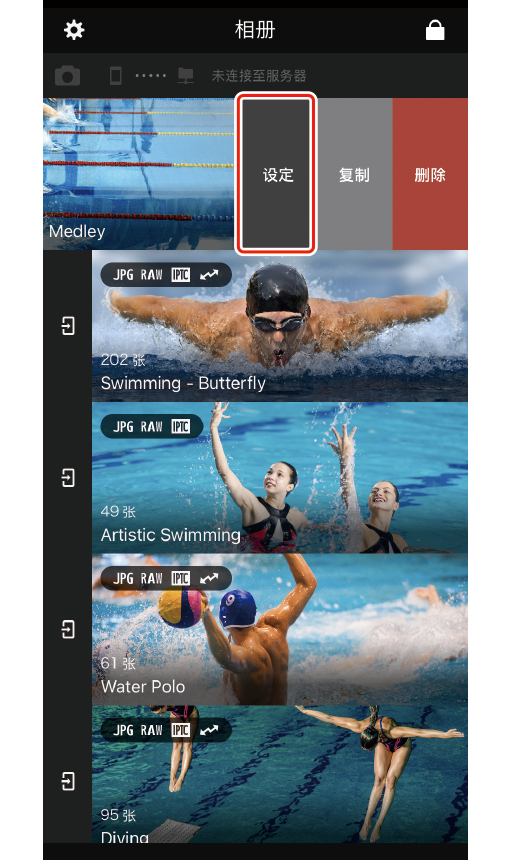


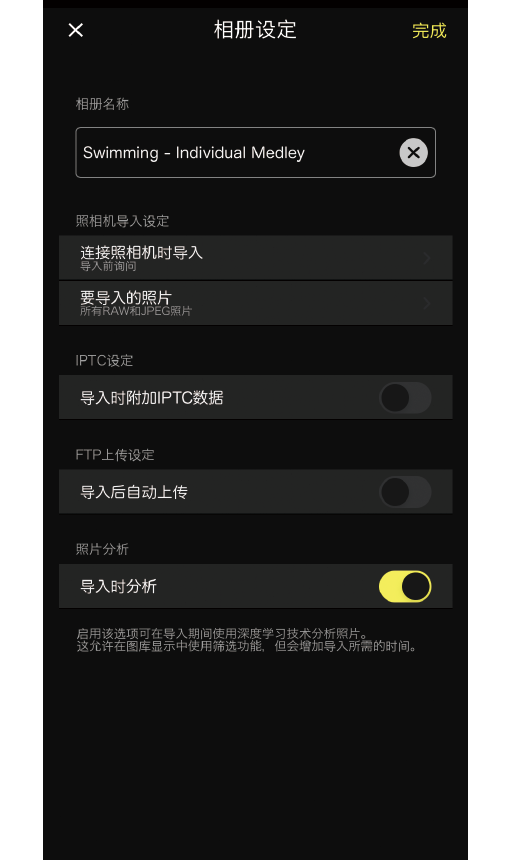
- 根据需要编辑相册设定,并轻触[完成]保存更改。
- 若要退出而不保存更改,请轻触
 。
。
复制相册
若要使用从现有相册复制的设定将新的空相册添加到相册列表中,请在相册菜单中选择[复制],然后在出现提示时轻触[确定]。
- 如果原始相册的名称不超过25个字符,“_Copy”将出现在新相册名称末尾。
- 相册内的照片不会被复制。
删除相册
若要删除一个相册,请在相册菜单中选择[删除],然后在出现提示时轻触[删除]。
- 如果当前选择了已删除的相册进行导入,则转而选择紧接其后的相册来导入。
- 删除相册也会删除其中可能包含的任何照片。
